
Dustin Hudson
0
5053
1314
L'un des problèmes majeurs avec Live Photos sur iPhone était que vous ne pouviez pas les modifier. Avance rapide jusqu'en 2019 et les choses vont beaucoup mieux pour les images en mouvement - du moins dans le département d'édition. Pour le plus grand plaisir des utilisateurs, Apple a ajouté de nombreux outils pour éditer des photos en direct sur iPhone. Qu'il s'agisse d'une variété de filtres ou d'effets instantanés, l'application de photos de stock semble plus que compétente pour permettre aux utilisateurs d'iOS d'affiner les images en mouvement. En outre, il existe diverses applications tierces qui vous permettent de modifier des photos en direct. Alors, voici quelques conseils que vous pouvez utiliser pour éditer des photos en direct sur iPhone comme un pro.
Conseils pour modifier des photos en direct sur iPhone
En plus d'améliorer la capacité d'édition, Apple a également rendu un peu plus facile le partage d'images en direct sous la forme d'une vidéo de trois secondes. Ainsi, contrairement à avant, vos amis Android (ou toute personne disposant de l'appareil incompatible) peuvent également voir vos photos en direct. Juste au cas où vous voudriez plonger plus profondément et donner à ces photos une touche professionnelle, il existe de nombreuses applications de retouche photo pratiques pour vous permettre de décorer vos photos..
- lancement Photos app sur votre iPhone. Ensuite, appuyez sur le Les albums onglet en bas.
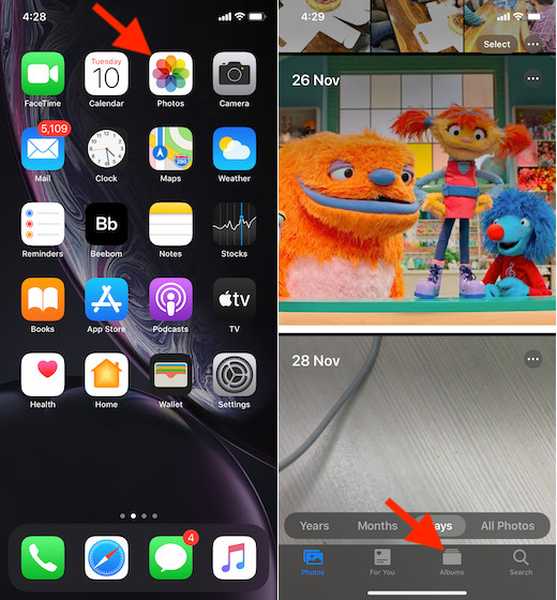
2. Maintenant, choisissez le Photos en direct album sous le Types de médias section. Ensuite, dirigez-vous vers l'image que vous souhaitez modifier.
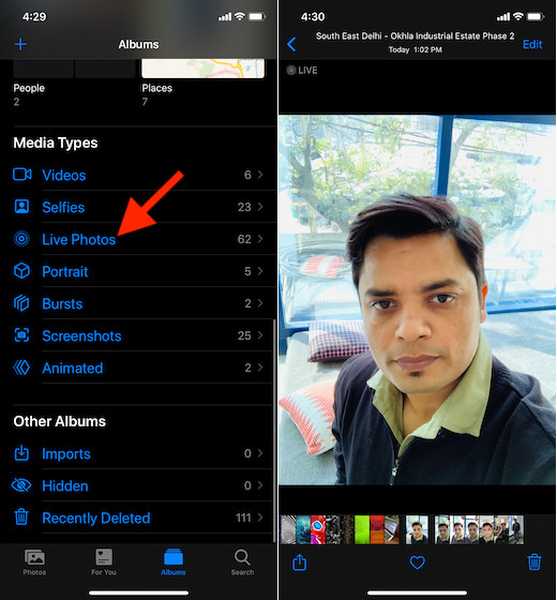
Choisissez les effets photo en direct
Une fois que vous avez trouvé la photo en direct, vous pouvez la concevoir avec un large éventail d'outils d'édition. L'un de mes moyens préférés d'améliorer les images en direct consiste à utiliser des effets prêts à l'emploi. Faites simplement glisser votre doigt vers le haut sur l'écran, puis choisissez parmi trois options: Live, boucle et rebond. Par défaut, Vivre est sélectionné.

Affinez les photos en direct à l'aide des outils de recadrage, de filtres et de réglage
Lorsque vous avez trouvé l'image que vous souhaitez modifier, appuyez sur le Éditer option en haut à droite. Maintenant, il ouvrira la porte à une foule d'outils.
- Recadrer l'image:
Appuyez simplement sur le bouton de recadrage dans le coin inférieur droit, puis utilisez la poignée pour retirer la partie indésirable. Consultez également les trois outils de réglage en bas. Vous pouvez les utiliser pour aligner idéalement votre image dans le cadre. le les outils de rotation et de retournement sont situés dans le coin supérieur gauche de l'écran. À la fin, assurez-vous d'appuyer sur Terminé pour finir.
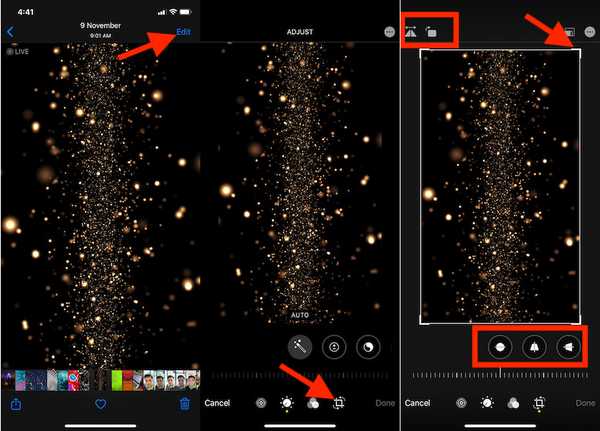
Remarque: Si vous souhaitez convertir l'image en direct en photo fixe, assurez-vous que l'icône «photo en direct» est sélectionnée en bas. Ensuite, appuyez sur Vivre en haut pour l'éteindre / le rallumer.
- Utiliser des filtres:
Appuyez sur le icône de filtre au fond. Après cela, faites glisser votre doigt vers la gauche / droite sur les filtres pour les parcourir. Actuellement, il existe 10 options (à l'exclusion de l'original) comme vif, vif chaud, vif froid, dramatique et plus. Sélectionnez celui qui va bien avec votre photo. Ensuite, frappez Terminé en bas à droite pour confirmer.
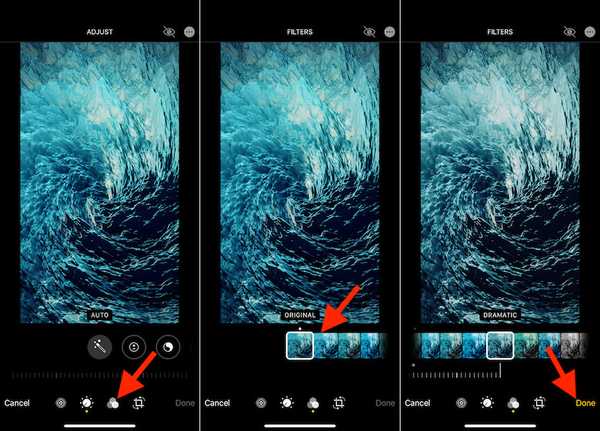
- Ajustez l'exposition, le contraste, la luminosité et réduisez le bruit:
Si vous souhaitez améliorer encore la qualité de votre image, appuyez sur le petite icône qui ressemble à une horloge. Maintenant, parcourez la multitude d'options disponibles et choisissez l'outil préféré. Le premier est l'outil Auto. Balayez vers la gauche sur les icônes pour afficher plus d'options. Une fois que vous avez ajusté toutes les choses essentielles, assurez-vous d'appuyer sur Terminé pour finir.
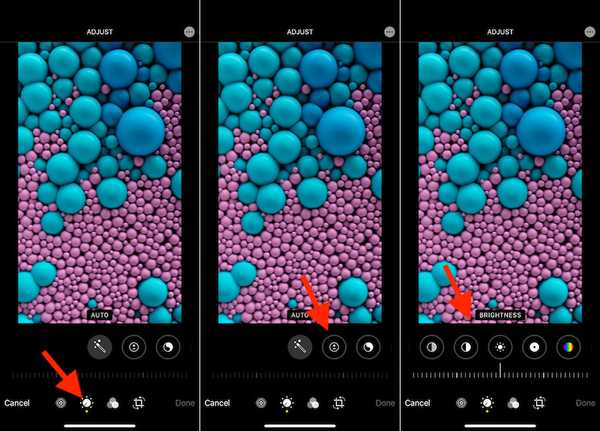
Remarque: Si vous souhaitez annuler les modifications, ouvrez simplement le image en direct> Modifier. Ensuite, appuyez sur Revenir dans le coin inférieur droit et sélectionnez Rever à l'original dans le popup.
Transformez les photos en direct en vidéo
Avec iOS 13 ou version ultérieure, vous pouvez convertir vos photos en direct en vidéos de 3 secondes. Enregistrez-le pour les moments où vous ne souhaitez pas que l'incompatibilité vous empêche de partager vos images avec vos amis ou vos proches. Si vous souhaitez transformer une image en mouvement en vidéo, sélectionnez-la simplement> bouton de partage > choisir Enregistrer comme vidéo dans la feuille de partage.
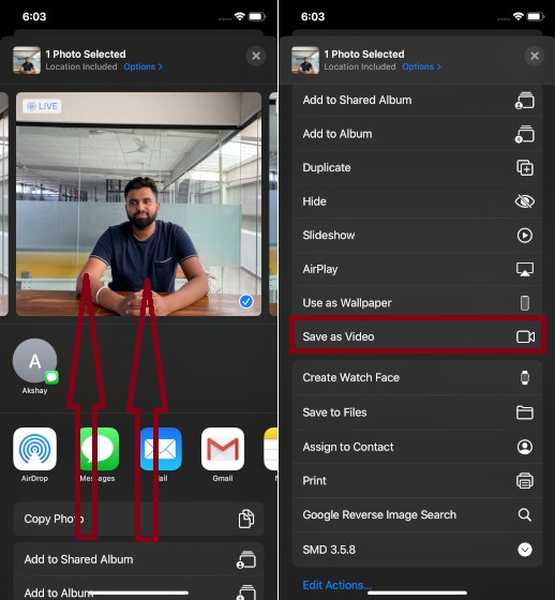
Meilleures applications tierces pour modifier des photos en direct sur iPhone
Outre les outils d'édition natifs, vous pouvez également utiliser des applications d'édition tierces pour améliorer vos Live Photos. Voici quelques-uns des meilleurs éditeurs de photos en direct sur l'App Store:
1. Enlight Pixaloop
Enlight Pixaloop de Lightricks a toujours été l'un des meilleurs éditeurs de photos pour iPhone et iPad. Donc, je ne pense pas que beaucoup d'entre vous seraient surpris de voir cette centrale électrique au sommet. L'application est livrée avec un plein d'outils d'édition, vous permettant de contrôler des éléments tels que la luminosité, la saturation, le contraste, etc. Avec plusieurs effets et superpositions conçus par des professionnels à votre disposition, vous pouvez concevoir vos photos avec aplomb.
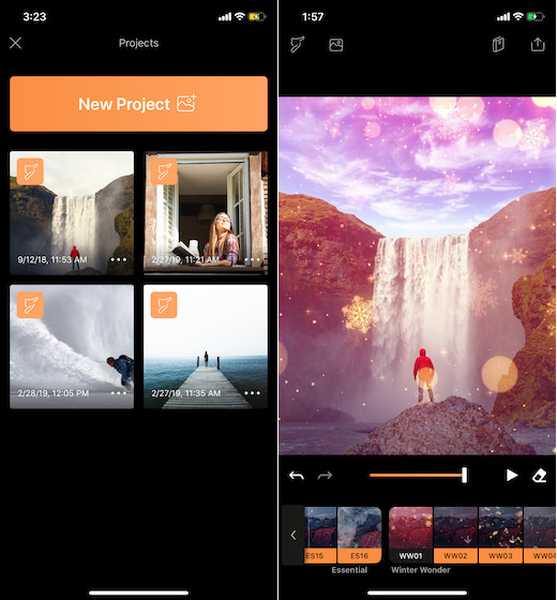
Mes fonctionnalités préférées de cette application sont les Animation de l'eau alimentée par l'IA et une variété de ciels automatisés qui apportent beaucoup d'éléments amusants dans le mélange. Gardez à l'esprit que la version freemium d'Enlight Pixaloop a plusieurs limitations. Si vous souhaitez débloquer tous les outils et effets d'édition, vous devrez vous abonner à la version premium qui commence à 3,99 $.
Prix: Achats intégrés gratuits disponibles
2. Éditeur de photos
Prétendant être un éditeur de photos tout-en-un, celui-ci vous a entièrement couvert. Que vous aimiez essayer des filtres en temps réel ou utiliser des effets instantanés pour embellir vos photos, il dispose de suffisamment d'outils pour répondre à votre demande. Cela mis à part, vous pouvez ajouter des autocollants qui chatouillent les os et dessinez sur vos images en direct. Juste au cas où vous ne voudriez pas que les imperfections détruisent vos photos, il existe également de nombreux outils de suppression des imperfections. Gardez à l'esprit que certains packs nécessitent des achats intégrés à partir de 0,99 $.
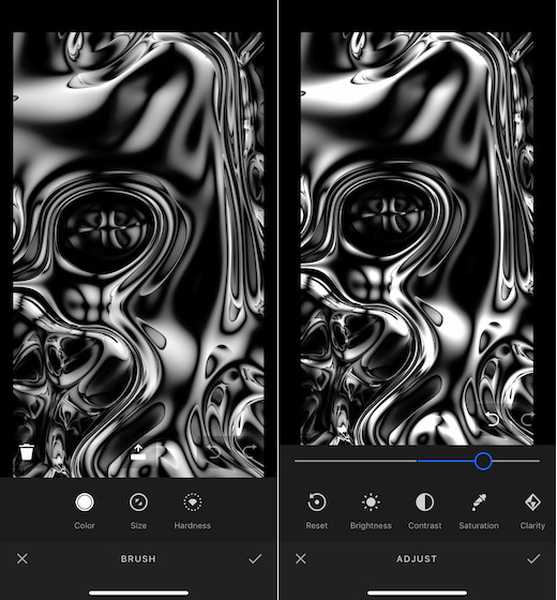
Prix: Achats intégrés gratuits disponibles
3. EN DIRECT
Si vous souhaitez avoir un éditeur de photos léger qui peut également servir de convertisseur GIF, "LIVE" devrait être un bon candidat. Vous pouvez utiliser cette application pour transformer facilement vos images animées en GIF et vidéos amusants. En outre, il vous permet également de convertir des photos en direct en images fixes. En ce qui concerne l'édition, l'application est livrée avec une grande collection de filtres accrocheurs qui peuvent grandement améliorer l'apparence de vos photos..
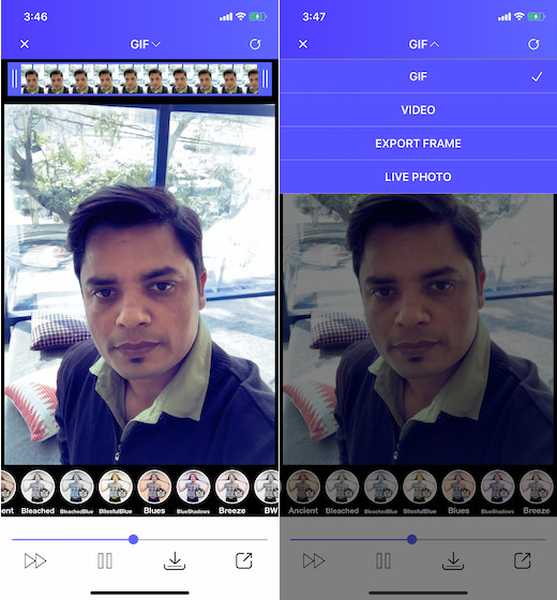
Prix: Gratuit, 1,99 $ pour la version premium
Modifiez facilement des photos en direct sur votre iPhone
Bien que les Live Photos n'aient pas encore été complètement déchaînés, ils sont devenus plus accessibles et modifiables avec le temps. La nouvelle application Photos est assez puissante et apporte même des outils d'édition vidéo pratiques. Il semble donc qu'Apple soit prêt à investir pour rendre l'application Photos plus conviviale. Utilisez toutes ces fonctionnalités d'édition et dites-nous si vous les aimez ou non.















